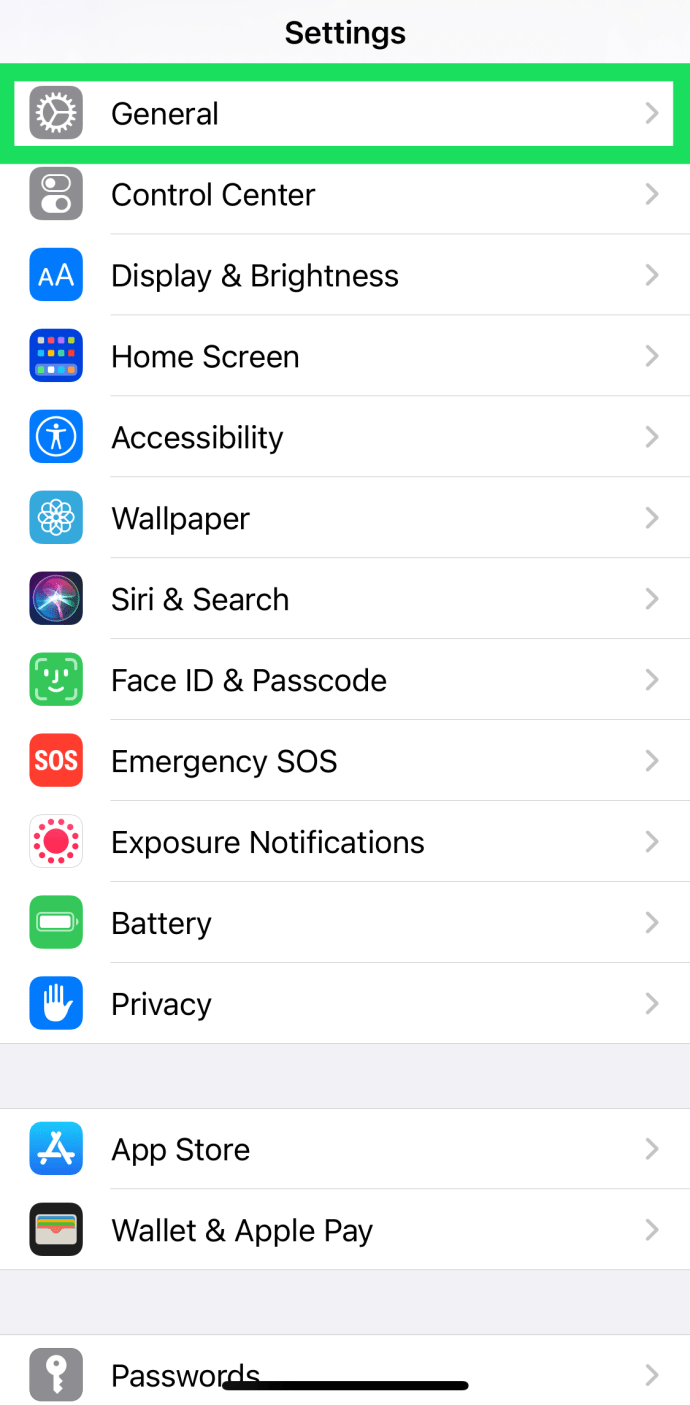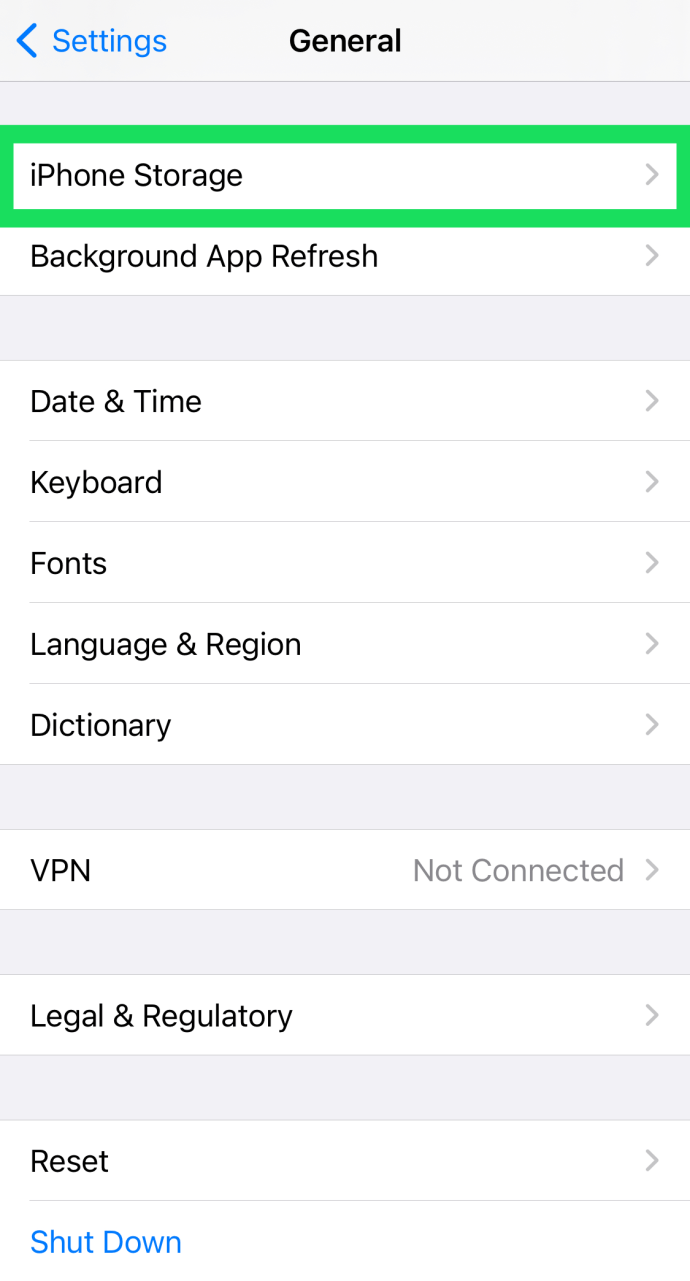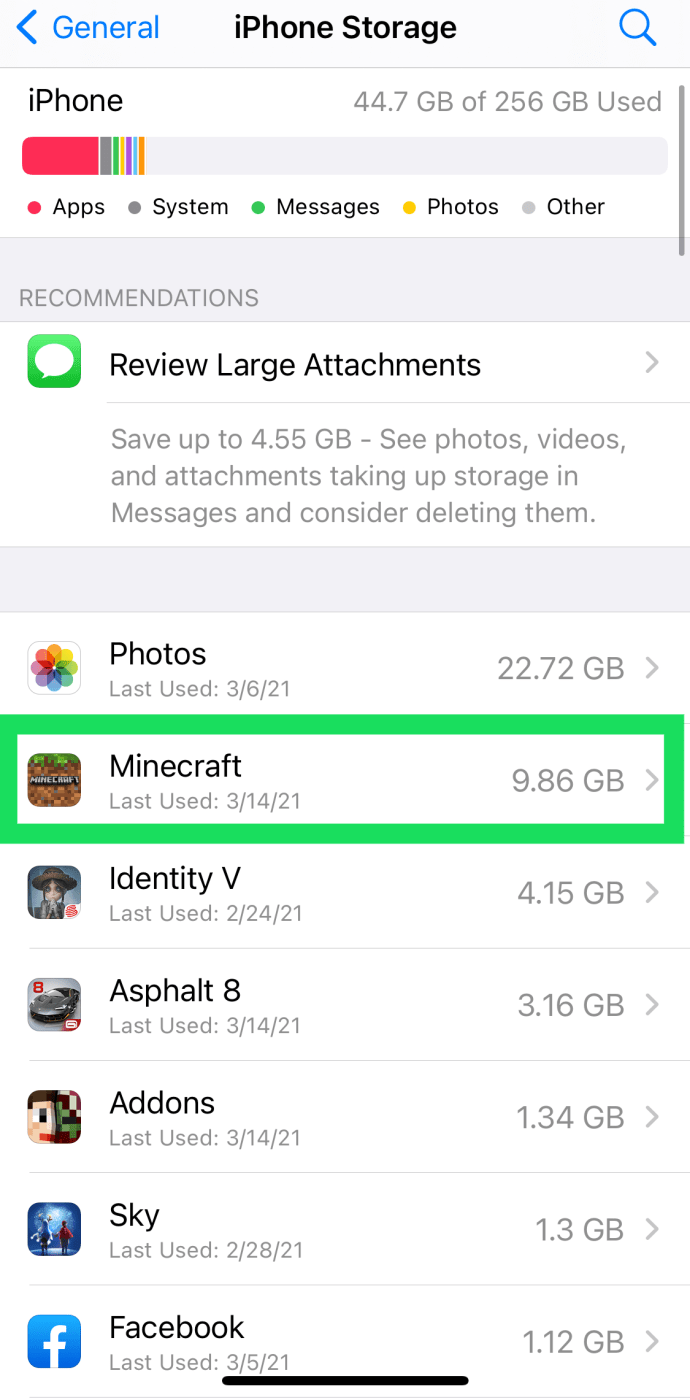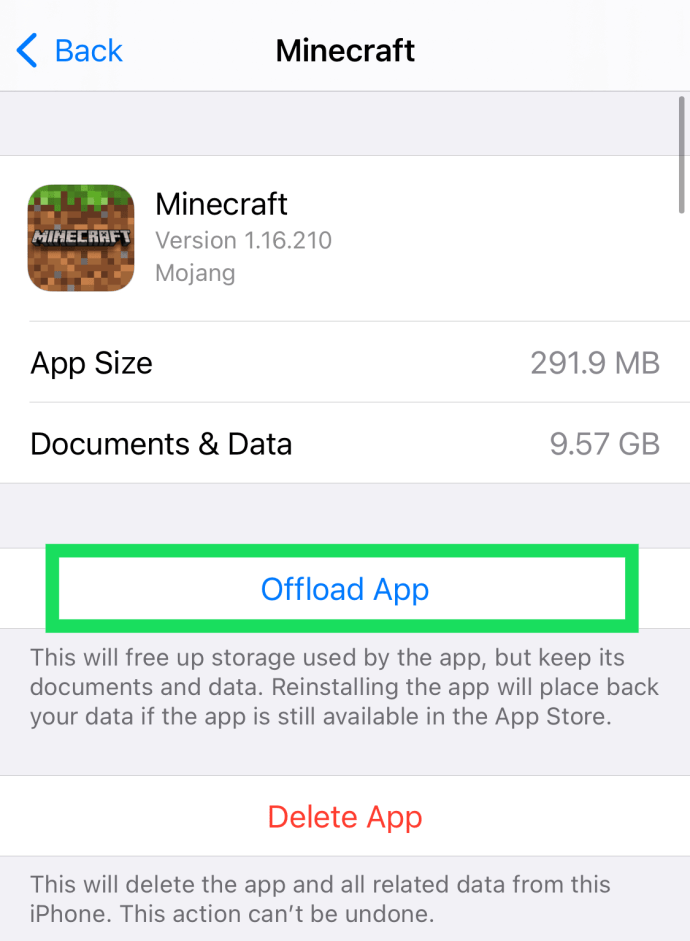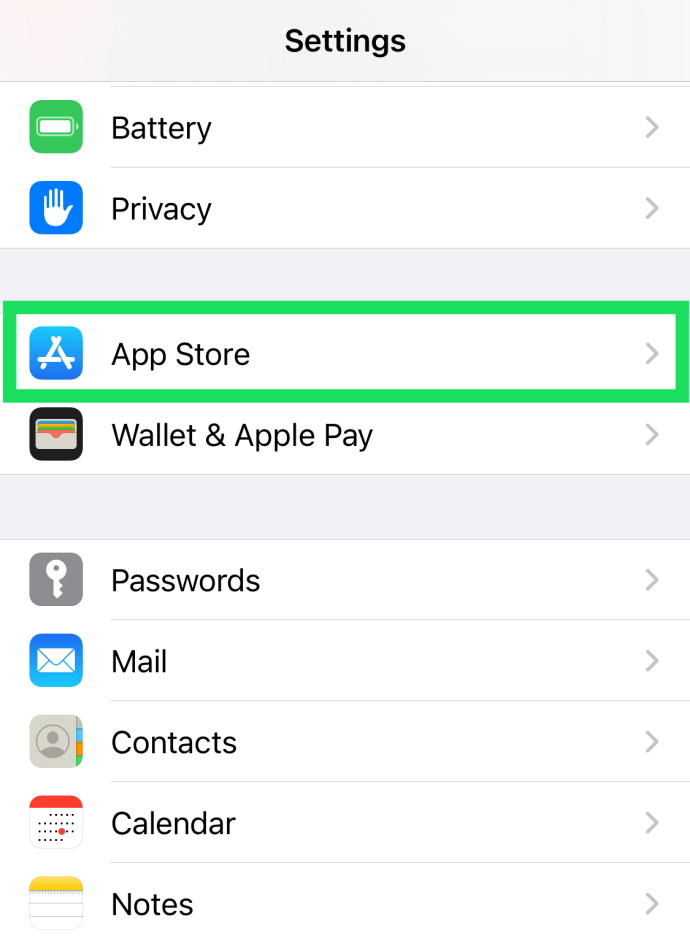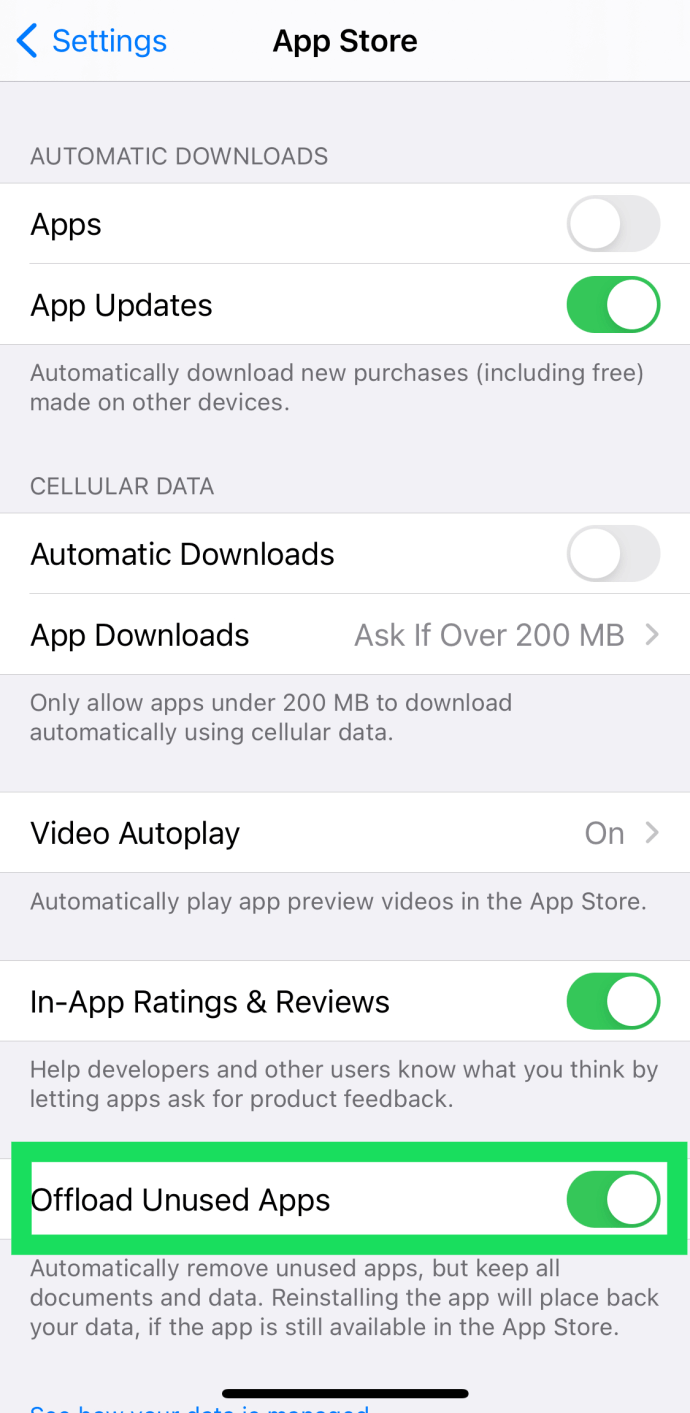Ketika berbicara tentang iPhone dan iPad, cukup jelas bahwa penyimpanan adalah mata uang utama Apple. Karena kurangnya dukungan penyimpanan eksternal, penyimpanan internal adalah pembeda utama antara produk-produk dari generasi yang sama.

Ini adalah perjuangan yang dihadapi banyak pengguna iPhone yang memilih model penyimpanan yang lebih rendah. Akhirnya, mereka kehabisan ruang di perangkat mereka, jadi mereka mengambil setiap kesempatan untuk mengosongkannya.
Ada banyak cara untuk mengosongkan penyimpanan di iPhone tetapi sebagian besar pengguna meremehkan jumlah Gigabytes yang sebenarnya digunakan aplikasi. Jadi, apakah Anda mencoba memulai dari awal atau hanya ingin mengosongkan beberapa ruang, kami akan membahas cara menghapus semua aplikasi di iPhone Anda di bawah ini.
Bisakah Anda Menghapus Semua Aplikasi iPhone Sekaligus?
Yah, ya dan tidak. Sayangnya, Apple tidak memberi kami opsi untuk dengan cepat membalik sakelar dan menghapus semua aplikasi kami sekaligus. Tetapi itu tidak berarti bahwa Anda benar-benar kurang beruntung.
Ada beberapa cara resmi (dan tidak terlalu resmi) untuk menjaga memori ponsel Anda tetap bebas dan jelas terkait aplikasi. Mari kita mulai dengan pilihan Anda.
Aplikasi Multi-Hapus Menggunakan Metode Jailbreak
Jika Anda menjalankan perangkat yang sudah di-jailbreak, cari aplikasi MultiDelete di toko Cydia. Setelah Anda menemukannya, lakukan langkah-langkah berikut:
- Setelah Anda menginstal MultiDelete, Anda akan melihat panel baru di dalam menu Pengaturan. Buka, lalu aktifkan MultiDelete.
- Buka layar Beranda Anda dan tekan dan tahan aplikasi apa pun yang ingin Anda hapus hingga semuanya mulai bergoyang. Ketuk di tengah setiap aplikasi yang ingin Anda hapus untuk memilihnya.
- Ketuk x tombol pada salah satu aplikasi yang dipilih dan ketuk Menghapus ketika Anda melihat menu pop-up.

Jika Anda belum melakukan jailbreak pada iPhone Anda dan sedang mempertimbangkannya untuk mendapatkan tweak ini, Anda mungkin ingin berpikir dua kali sebelum melakukannya. Meskipun jailbreaking membuka kemungkinan baru, itu membatalkan garansi Anda, dan membayar perbaikan jika terjadi kesalahan bisa sangat mahal.
Sayangnya, Apple tidak menyertakan opsi pemilihan massal dalam hal aplikasi. Ini berarti Anda tidak akan dapat menghapus beberapa aplikasi sekaligus. Satu-satunya pilihan Anda adalah mengatur ulang pabrik iPhone Anda dan memulai dari awal. Jika Anda belum mengetahuinya, ini juga akan menghapus yang lainnya, jadi mencadangkan data Anda adalah ide yang bagus. Mari kita bahas langkah-langkah yang diperlukan.
Mengatur Ulang Pabrik iPhone
Hal pertama yang ingin Anda lakukan adalah mencadangkan perangkat. Namun, jika cadangan Anda mencakup semua aplikasi Anda, semuanya akan mulai diunduh secara otomatis setelah Anda memulai ulang ponsel dan memigrasikan data kembali ke sana.
Dengan demikian Anda akan berakhir di tempat Anda memulai. Inilah sebabnya mengapa Anda harus memilih data yang ingin Anda backup. Berikut cara melakukannya:
- Pergi ke Pengaturan > iCloud.
- Pilih Cadangan iCloud > Kelola Penyimpanan. Jika Anda menggunakan iOS 11, buka Kelola Penyimpanan > Cadangan.
- Ketuk nama perangkat Anda.
- Mengetuk Pilih Data untuk Dicadangkan, lalu matikan semua aplikasi yang tidak Anda perlukan.
- Pilih Matikan & Hapus.

Setelah Anda melakukan ini, data Anda akan aman. Setelah Anda mengatur ulang iPhone, Anda dapat memigrasikannya kembali.
Ketika Anda yakin bahwa proses pencadangan selesai, Anda dapat melanjutkan dan mengatur ulang perangkat Anda. Inilah yang harus Anda lakukan:

- Pergi ke Pengaturan > Umum > Atur Ulang
- Mengetuk Hapus Semua Konten dan Pengaturan
- Ketik kode sandi Anda (jika ada) untuk mengonfirmasi tindakan ini.
- Anda akan melihat kotak peringatan dengan Hapus iPhone Ketuk di atasnya.
- Ketik kata sandi ID Apple Anda untuk menyelesaikan proses.

Setelah Anda melakukan ini, semua data dari perangkat Anda akan dihapus, dan Anda akan melihat layar penyiapan yang pertama kali Anda lihat saat membelinya. Saat diminta, pilih Pulihkan dari Cadangan iCloud pilihan, dan semua data yang dicadangkan akan diunduh, sementara semua aplikasi akan ditinggalkan.

Membongkar Aplikasi yang Tidak Digunakan
Kedua cara yang disebutkan di atas cukup ekstrim. Jika Anda mencari solusi sederhana untuk mengurangi penyimpanan, ini dia. Apple benar-benar memikirkan hal ini dalam beberapa tahun terakhir dan ini mungkin solusi sempurna untuk kesulitan 'terlalu banyak aplikasi' Anda.
Apa Artinya Membongkar Aplikasi?
Ada beberapa perbedaan antara membongkar aplikasi dan mencopot pemasangannya:
- Aplikasi masih muncul di layar ponsel Anda tetapi tidak menghabiskan ruang penyimpanan.
- Semua informasi Anda masih disimpan di dalam aplikasi sehingga Anda tidak perlu masuk kembali atau memulai permainan dari awal.
- Jauh lebih mudah untuk membongkar aplikasi daripada mencopotnya satu per satu, melakukan jailbreak pada ponsel Anda, atau melakukan reset pabrik.
Jika ruang penyimpanan adalah alasan utama Anda untuk mengosongkan ruang, ini adalah metode untuk Anda. Tentu saja, jika Anda mencoba menjual ponsel atau memberikannya kepada orang lain, ikuti petunjuk di atas untuk menyetel ulang ke setelan pabrik.
Cara Membongkar Aplikasi – Secara Manual
Jika Anda ingin membongkar aplikasi secara manual, Anda bisa. Lakukan saja ini:
- Buka Pengaturan di iPhone Anda dan pilih 'Umum.'
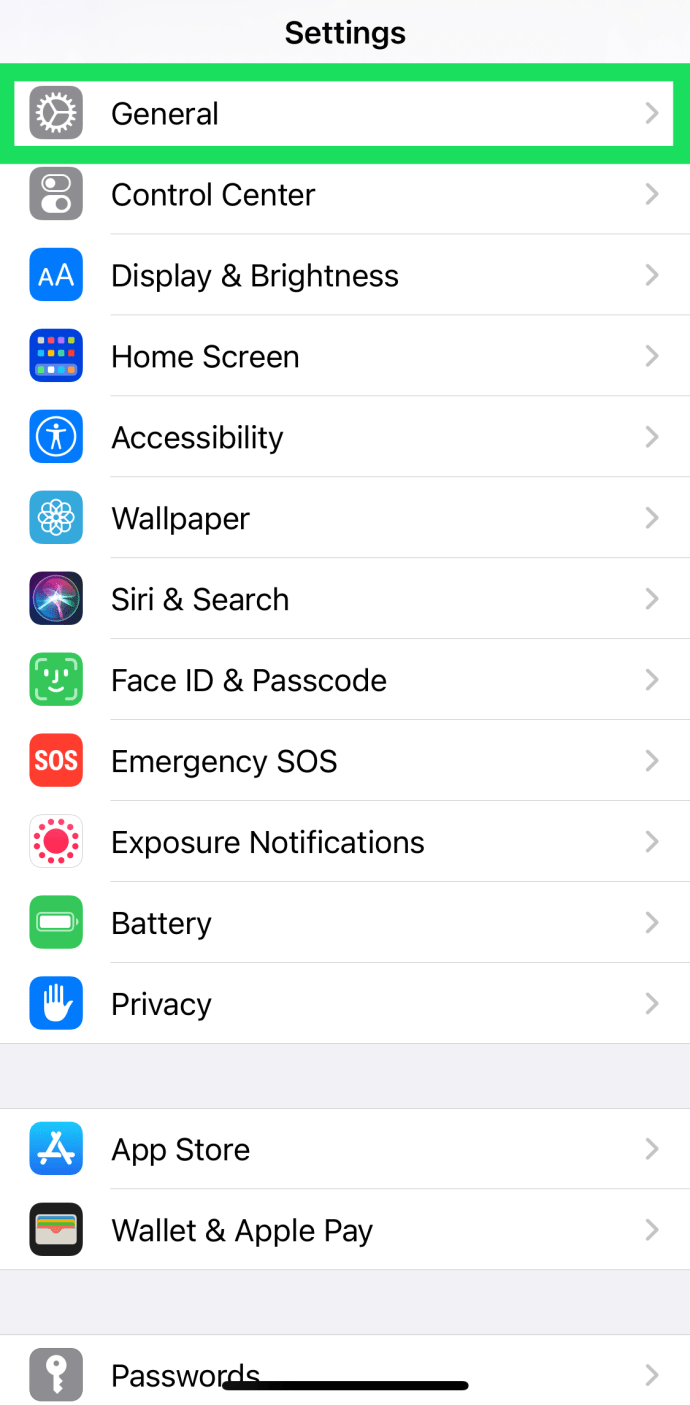
- Ketuk 'Penyimpanan iPhone.'
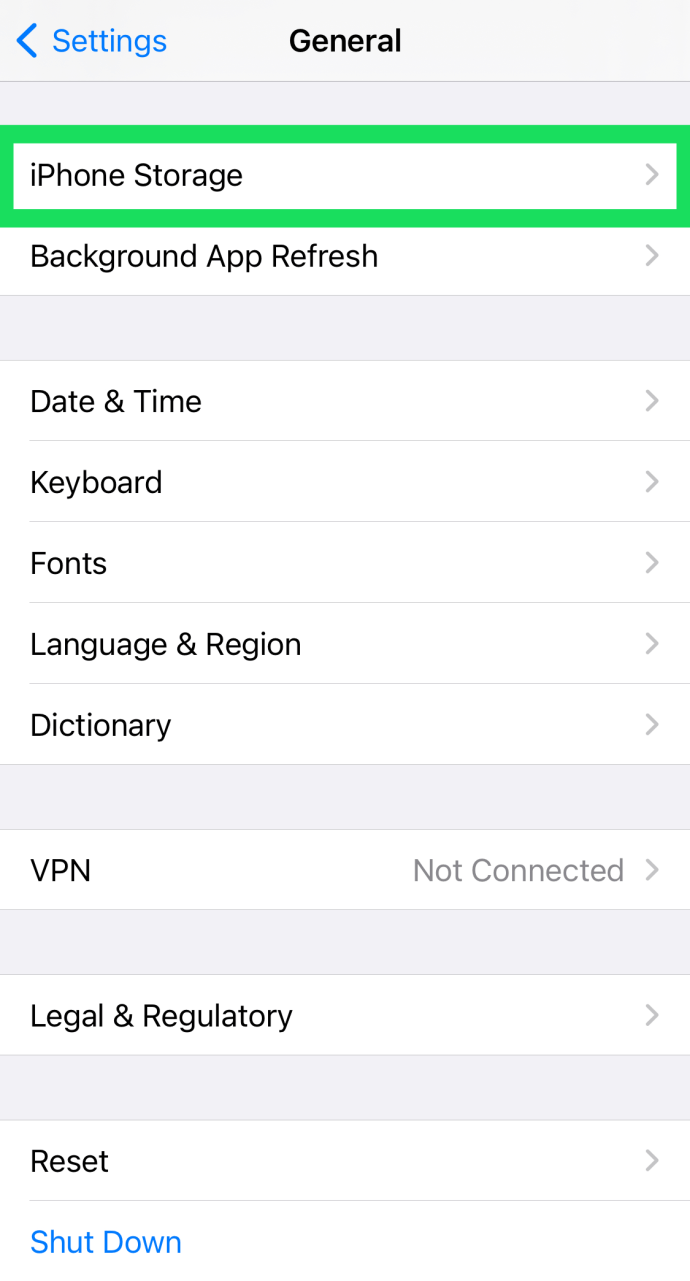
- Cari dan ketuk aplikasi yang ingin Anda bongkar.
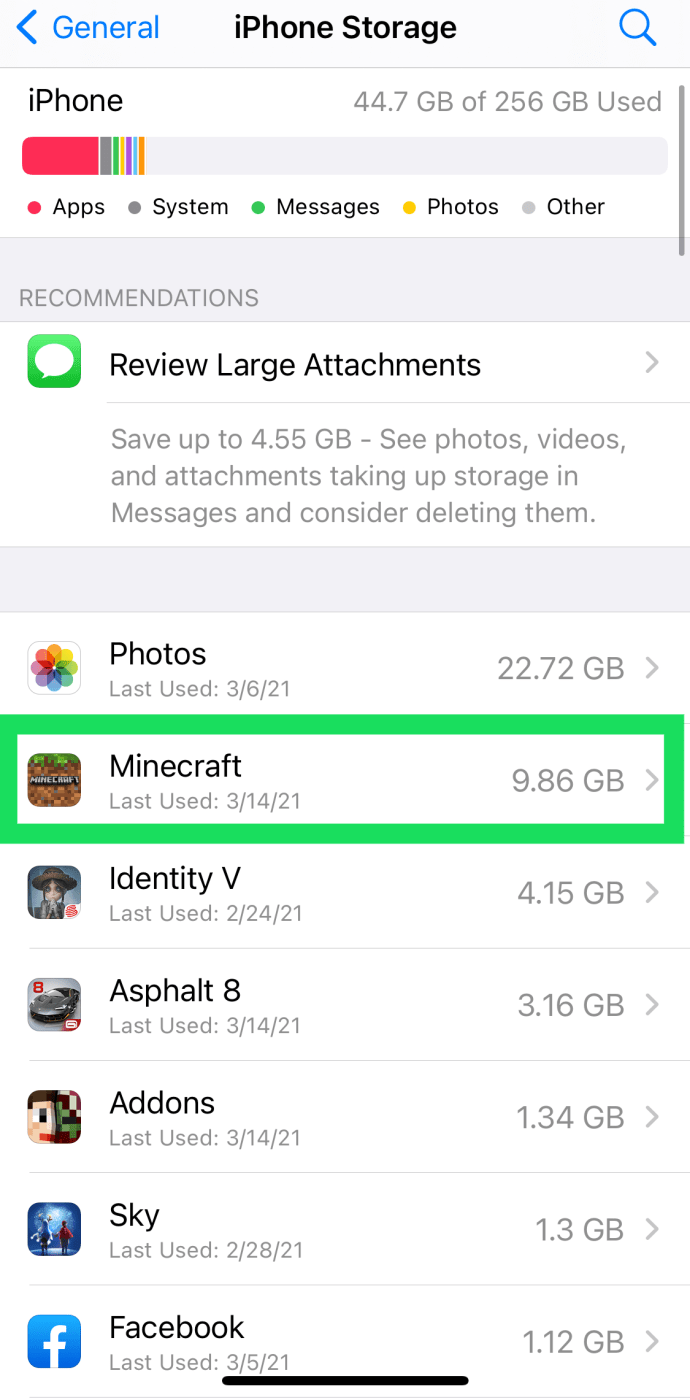
- Ketuk 'Offload Aplikasi.'
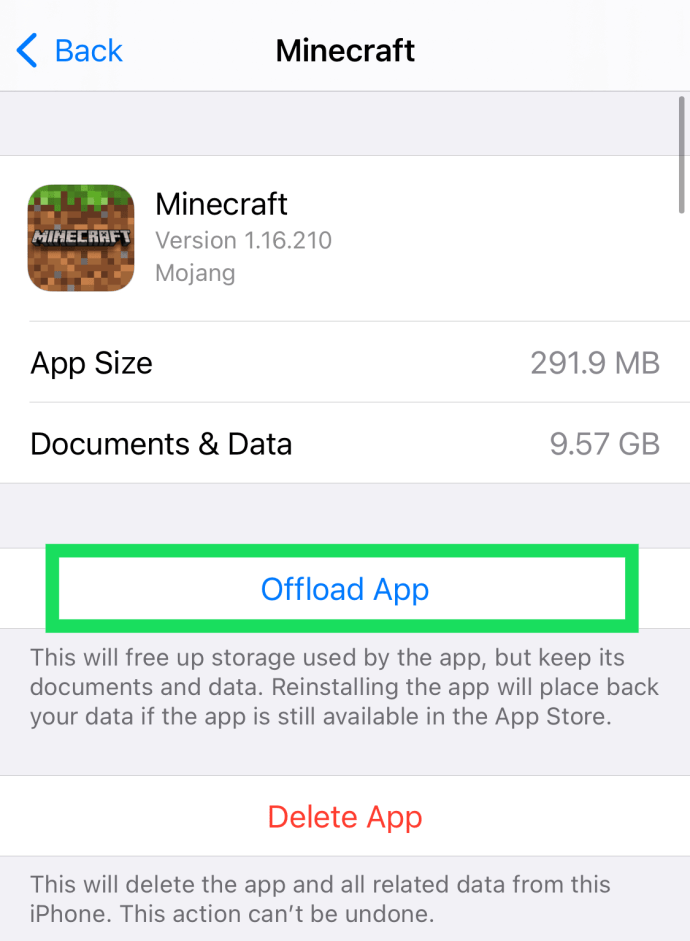
Perlu diingat, Anda juga dapat menghapus aplikasi satu per satu dengan mengikuti langkah-langkah ini. Cukup klik opsi 'Hapus Aplikasi' dan konfirmasi. Bagi sebagian orang, ini mungkin metode yang lebih mudah daripada menekan lama aplikasi di layar beranda ponsel dan mengetuk opsi 'Hapus Aplikasi'.
Cara Membongkar Aplikasi – Secara Otomatis
Jika Anda ingin mengatur aplikasi Anda untuk secara otomatis offload ketika mereka tidak digunakan dalam beberapa saat, lakukan ini:
- Buka Pengaturan di iPhone Anda dan ketuk 'App Store.'
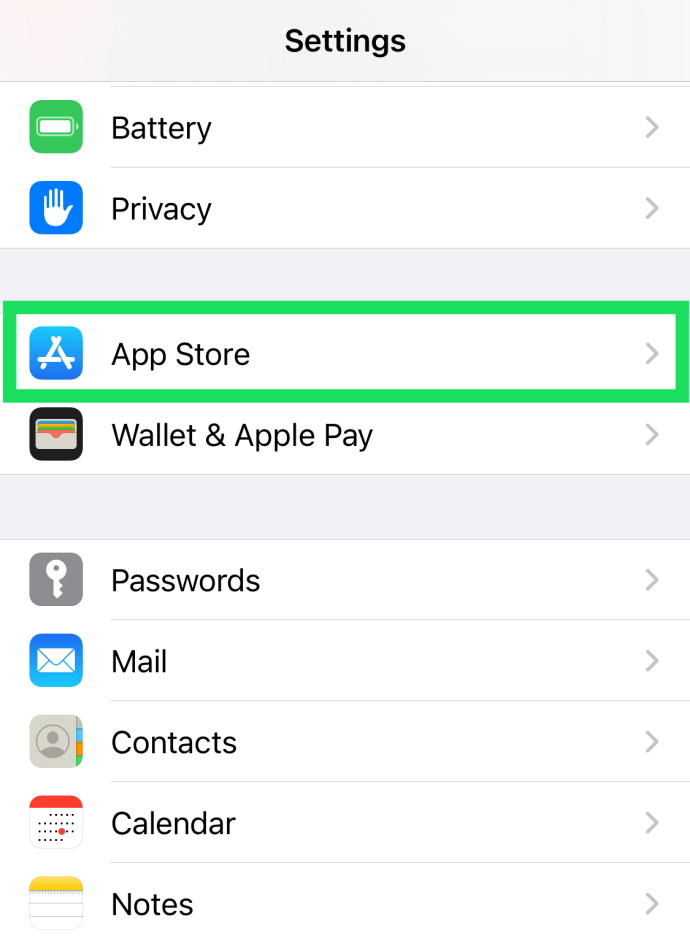
- Gulir ke bawah dan aktifkan opsi 'Offload Unused Apps' sehingga berubah menjadi hijau.
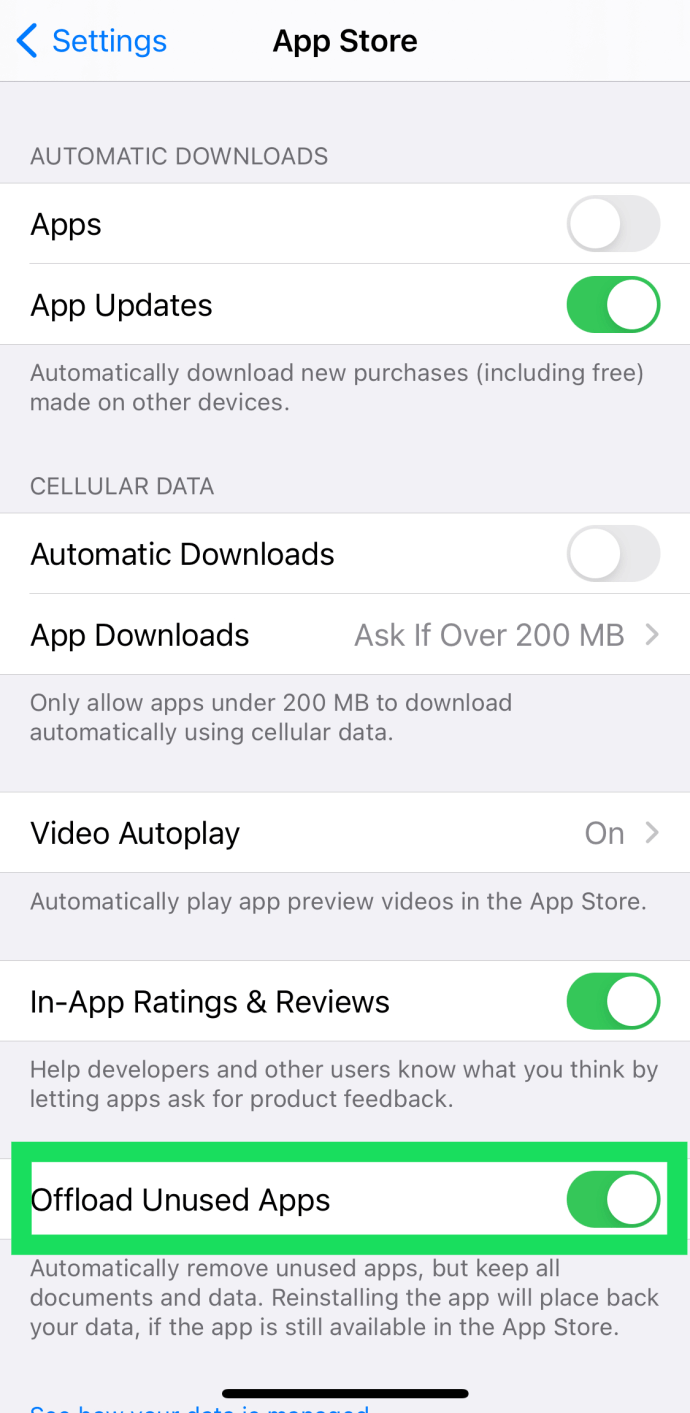
Sekarang, Anda dapat memiliki ketenangan pikiran bahwa aplikasi Anda tidak akan mengambil semua penyimpanan Anda di iPhone Anda.
Pembungkus
Kecuali Anda telah melakukan jailbreak pada iPhone Anda, menghapus beberapa aplikasi bukanlah proses yang paling nyaman. Apple kemungkinan mengetahui hal ini, jadi kami mungkin melihat masalah ini diperbaiki di pembaruan perangkat lunak di masa mendatang.
Sampai saat itu, melakukan pencadangan selektif dan memulihkan hanya data yang Anda inginkan adalah cara yang harus dilakukan kecuali Anda ingin menghapus setiap aplikasi secara manual.